Terjemahan disediakan oleh mesin penerjemah. Jika konten terjemahan yang diberikan bertentangan dengan versi bahasa Inggris aslinya, utamakan versi bahasa Inggris.
Berkolaborasi dalam sesi Amazon DCV
Pengguna Amazon DCV dapat berkolaborasi pada sesi yang sama, memungkinkan berbagi layar dan mouse. Pengguna dapat bergabung dengan sesi resmi sementara pemilik sesi dapat memutuskan pengguna dari kolaborasi sesi apa pun. Untuk memanfaatkan fitur ini, pengguna harus bergabung dengan sesi yang sama yang diidentifikasi oleh ID sesi yang sama.
catatan
Saat berkolaborasi di sesi Amazon DCV, fungsi beberapa monitor dinonaktifkan.
Persyaratan
Secara default, satu-satunya pengguna yang dapat terhubung ke sesi Amazon DCV adalah pemilik sesi itu.
Agar pengguna dapat berkolaborasi pada sesi yang sama, izin aktif yang diterapkan ke sesi perlu diperbarui untuk menyertakan parameter. display Untuk informasi selengkapnya tentang mengedit file izin, lihat Mengonfigurasi otorisasi Amazon DCV.
catatan
Hak istimewa administrator diperlukan untuk mengedit file izin.
Untuk berkolaborasi pada sesi Amazon DCV untuk server berbasis Windows atau Linux:
-
Pilih ikon Kolaborator di klien Amazon DCV yang terletak di bilah alat DCV.

Jendela Kolaborator akan terbuka menampilkan semua sesi DCV Amazon yang terhubung yang tersedia.
-
Pilih sesi untuk bergabung.
-
Pilih Putuskan sambungan, untuk menghapus satu atau semua koneksi klien, kecuali milik Anda, dari sesi DCV.
Opsi ini hanya tersedia untuk pemilik sesi.
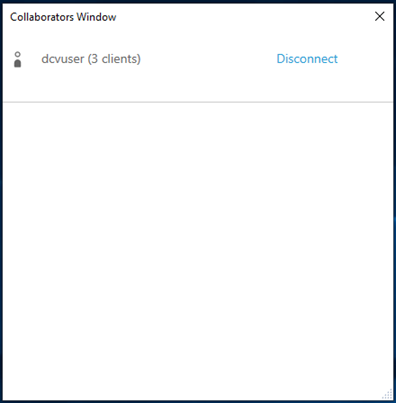
Pilih Putuskan sambungan untuk menghapus pengguna dari sesi aktif.
Untuk berkolaborasi di sesi Amazon DCV untuk macOS:
-
Pergi ke Lihat di bilah alat atas.
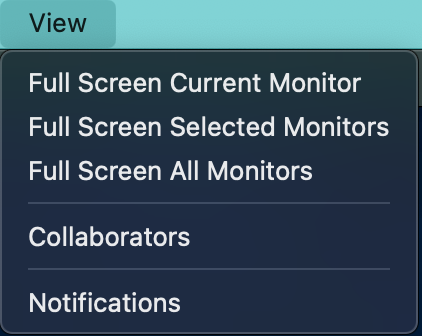
-
Pilih Kolaborator dari menu tarik-turun.
Jendela Kolaborator akan terbuka menampilkan semua sesi DCV Amazon yang terhubung yang tersedia.
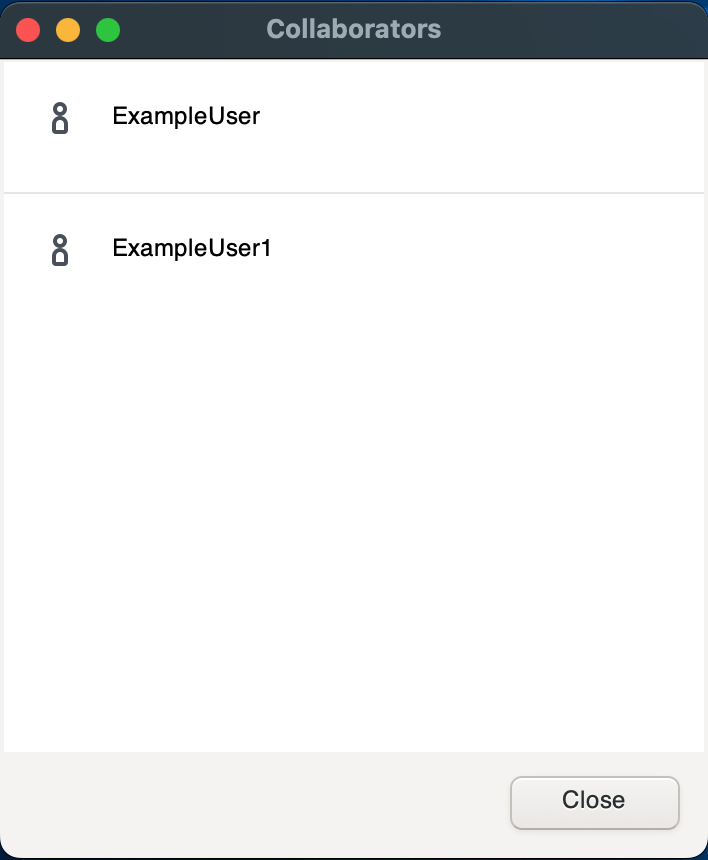
-
Pilih sesi untuk bergabung.
-
Pilih Putuskan sambungan untuk menghapus satu atau semua koneksi klien, kecuali koneksi Anda, dari sesi DCV.
Opsi ini hanya tersedia untuk pemilik sesi.